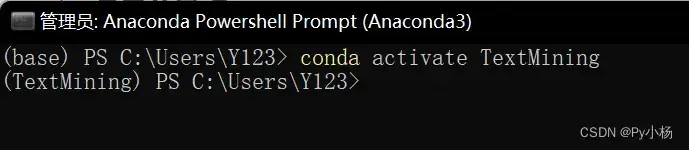一、查看conda现有的环境
打开Anaconda Powershell Prompt 输入以下代码
conda env list #查看环境变量可以看到如下已经配置的环境变量:
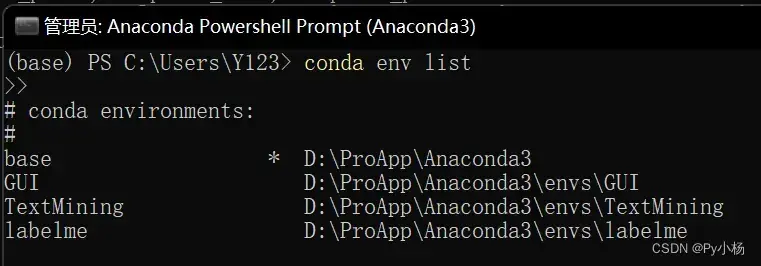
二、激活现有环境
在Anaconda Powershell Prompt继续输入
conda activate TextMining #TextMining为环境名三、安装ipykernel包
在Anaconda Powershell Prompt继续输入
pip install ipykernel 关于ipykernel的作用:对于不同环境的内核,如果您希望为不同的虚拟机或CONDA环境设置多个IPython内核,则需要为KelnScript指定唯一的名称。

四、将环境加载进jupyter中
python -m ipykernel install --name TextMining #TextMining为环境名

五、打开jupyter notebook 更换环境
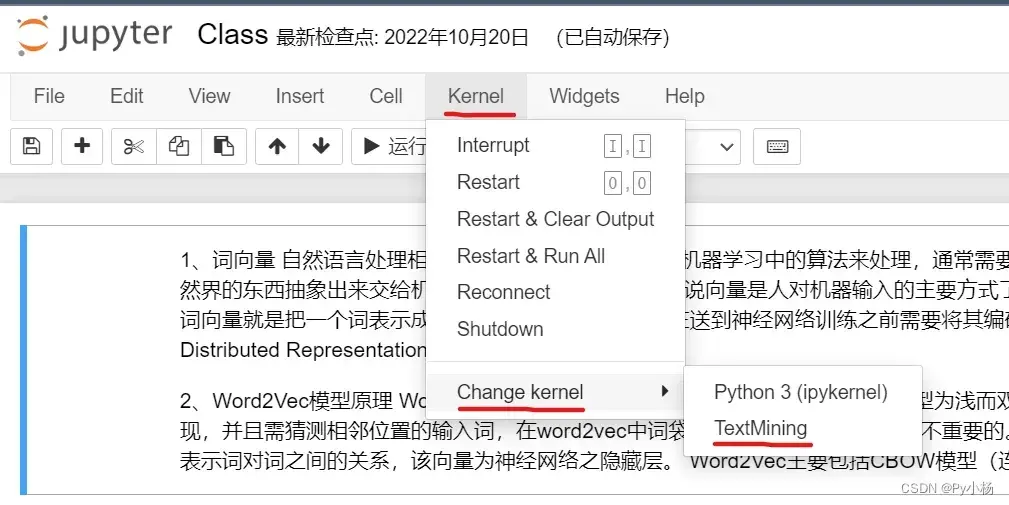
环境更换成功!!!
附:
创建新环境的方法:
Windows+R输入cmd或点击Anaconda Powershell Prompt打开命令行
| 1,查看环境(打开cmd 或powershell) | conda info –envs |
| 2.新建环境 | conda create –name 新环境名称 python==版本号 |
| 3.按照路径新建环境 | conda create -p 新环境路径 python==版本号 例:conda create -p D:\\Anaconda3\envs\TextMining python==3.7 |
| 4.克隆环境 | conda create –name 新环境名称2 –clone 旧环境名称 |
| 5.删除环境 | conda remove –name 新环境名称2 –all |
| 激活(进入)环境 | conda activate 新环境名称 例如:conda activate D:\\Anaconda3\envs\TextMining |
| 退出环境 | conda deactivate |
文章出处登录后可见!
已经登录?立即刷新